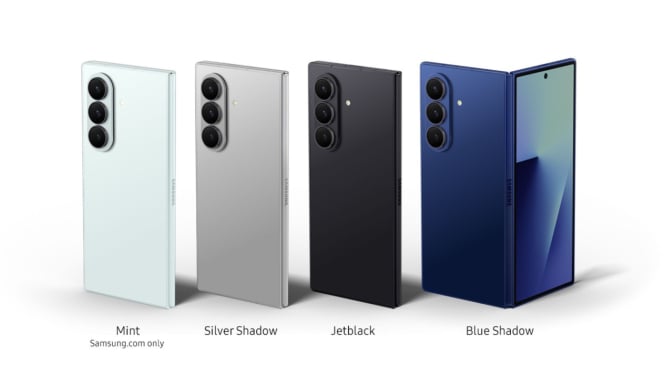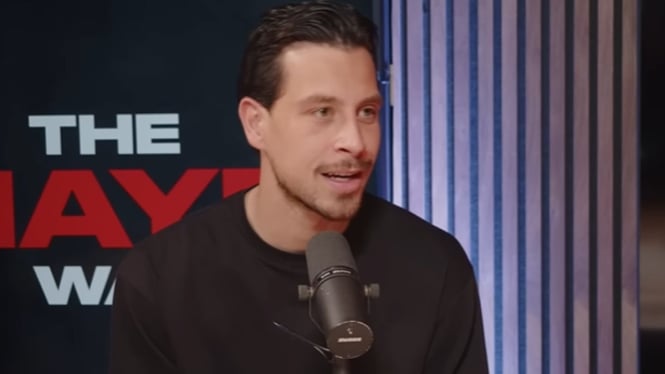Cara Memperbaiki SSD Tidak Terbaca di Perangkat Windows
Selasa, 6 Agustus 2024 - 15:29 WIB
Sumber :
- Security.org
Drive Letter adalah huruf pada hard drive dalam bentuk C, D, A, E, dan sebagainya. Jika Kalau Drive Letter di SSD sudah terpakai atau SSD baru belum mempunyai Drive Letter, sudah pasti memori tidak akan terdeteksi.
Kamu bisa mengatasinya dengan cara memperbaiki SSD tidak terbaca sebagai berikut.
- Klik ikon Search, ketik Windows Memory Diagnostic dan pilih Run as Administrator,
- Klik kanan pada SSD yang ingin diganti, pilih Change Drive Letter and Paths,
- Pilih Add kalau SSD belum punya Drive Letter atau Change untuk mengganti Drive Letter,
- Pilih Drive Letter dari menu dropdown, klik OK untuk menyimpan perubahan.
Cara memperbaiki SSD tidak terbaca di sistem Windows di atas tentunya sangat mudah diikuti. Tapi kalau kamu sudah melakukannya tapi masih belum terdeteksi juga, artinya SSD tersebut rusak. Jangan lupa gunakan pilihan SSD terbaik untuk perangkatmu agar dapat berfungsi dengan baik.